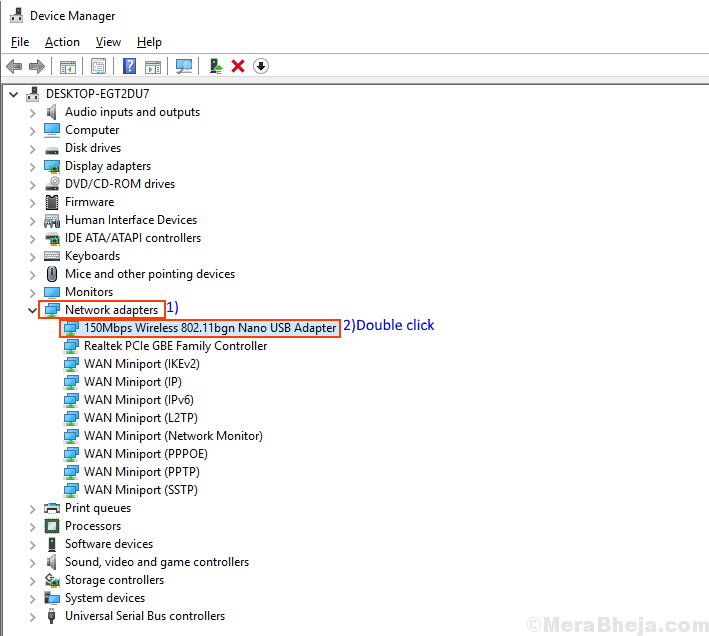หากคุณใช้ Wi-Fi ในแล็ปท็อป คุณอาจประสบปัญหาในการปิด Wi-Fi เมื่อแล็ปท็อปของคุณไม่ได้ใช้งานเป็นเวลาสองสามชั่วโมง นี่เป็นขั้นตอนเริ่มต้นใน Windows ซึ่งทำขึ้นเพื่อปรับการจัดการพลังงานให้เหมาะสม ส่งผลให้อายุการใช้งานแบตเตอรี่ของคุณเพิ่มขึ้น
สำหรับผู้ใช้บางคนที่ใช้ Wi-Fi เป็นเวลานาน ค่อนข้างน่ารำคาญเนื่องจากต้องสร้างการเชื่อมต่อเครือข่ายไร้สายใหม่ สำหรับ ISP บางราย การสร้างการเชื่อมต่ออินเทอร์เน็ตใหม่ต้องใช้ชื่อผู้ใช้และรหัสผ่าน และผู้ใช้ต้องป้อนชื่อผู้ใช้ & รหัสผ่าน ทุกครั้งที่เข้าระบบ ดังนั้น กระบวนการนี้จึงทำให้น่าหงุดหงิดยิ่งขึ้นไปอีก
แนะนำ: –แก้ไขการปิด WiFi บ่อยครั้งใน Windows 10
วิธีป้องกันไม่ให้ Wi-Fi ของคุณปิด turning
ในบทความนี้ เราจะทำตามขั้นตอนบางอย่างเกี่ยวกับ วิธีป้องกันไม่ให้ Wi-Fi ปิดใน Windows 10:
ขั้นตอนที่ 1: คลิกที่ปุ่มเริ่มต้นแล้วคลิกที่ไอคอนรูปเฟืองเพื่อเปิด การตั้งค่า.

ขั้นตอนที่ 2: คลิกที่ เครือข่ายและอินเทอร์เน็ต
ขั้นตอนที่ 3: ที่ด้านขวา ให้เลื่อนลงแล้วคลิก ศูนย์เครือข่ายและการแบ่งปัน.
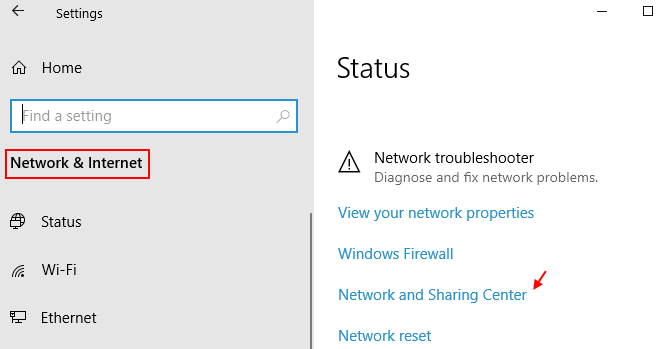
ขั้นตอนที่ 4: ในเมนูย่อยด้านซ้าย ให้คลิกที่ “เปลี่ยนการตั้งค่าอแด็ปเตอร์”

ขั้นตอนที่ 5: คลิกขวาที่การเชื่อมต่อเครือข่ายไร้สาย (Wi-Fi) และคลิกที่ "คุณสมบัติ"
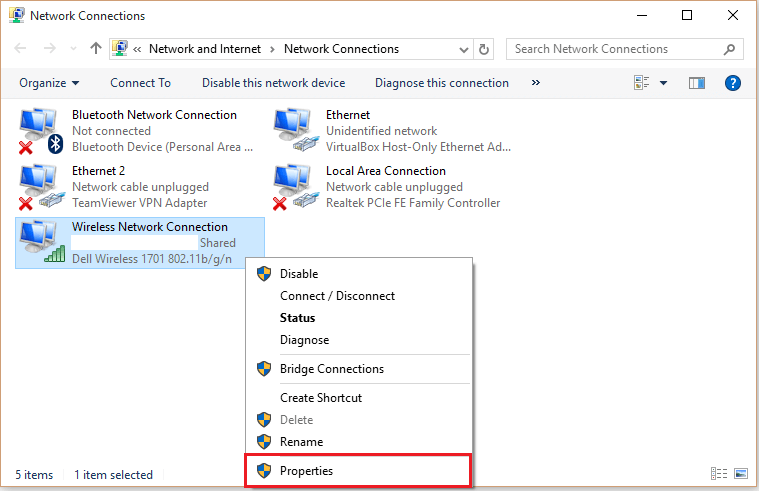
ขั้นตอนที่ 6:
ในหน้าต่าง "คุณสมบัติการเชื่อมต่อไร้สาย" คลิกที่ "กำหนดค่า"
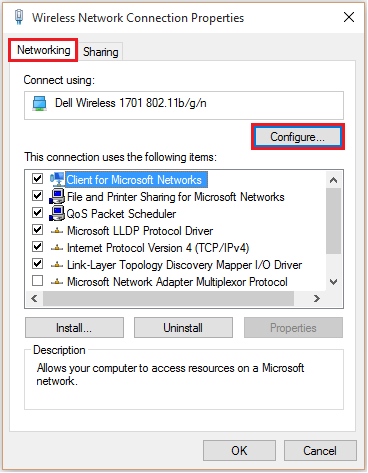
ขั้นตอนที่ 7: คลิกที่แท็บ "การจัดการพลังงาน"
ปิดใช้งานเครื่องหมายถูกที่ระบุว่า "อนุญาตให้คอมพิวเตอร์ปิดอุปกรณ์นี้เพื่อประหยัดพลังงาน" และคลิกที่ "ตกลง" เพื่อดำเนินการให้เสร็จสิ้น
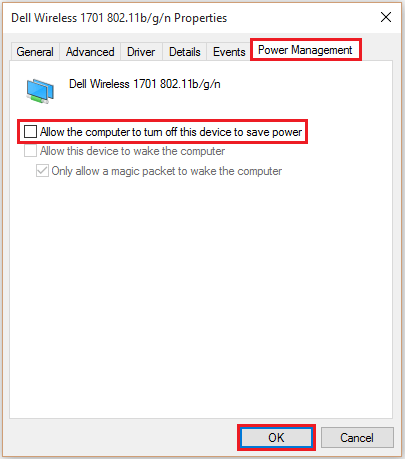
หมายเหตุ: การปิดใช้งานเครื่องหมายถูกอาจส่งผลต่อประสิทธิภาพแบตเตอรี่ของคุณ ดังนั้นจึงแนะนำให้เปิดใช้งานคุณลักษณะนี้หากคุณไม่ได้ใช้ Wi-Fi บ่อยๆ